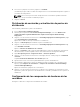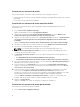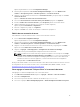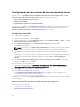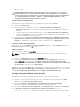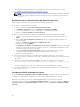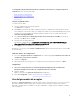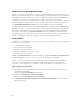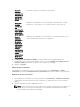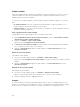Users Guide
Table Of Contents
- Dell Server Deployment Pack Version 2.1 for Microsoft System Center Configuration Manager User's Guide
- Introducción
- Before Using Configuration Manager
- Uso de Dell Server Deployment Pack en sistemas que ejecutan Configuration Manager 2012 y Configuration Manager 2012 SP1
- Importing a DTK Package
- Upgrading a DTK Package
- Creación de una imagen de inicio para implementar servidores Dell PowerEdge
- Activación de la petición de comandos para depurar las imágenes de inicio
- Importación de paquetes Dell Server Driver Packages
- Distribución de contenido y actualización de puntos de distribución
- Configuración de los componentes de hardware de los servidores
- Configuración de las acciones de una secuencia de tareas
- Uso del generador de arreglos
- Creación de secuencias de tareas para RAID, DRAC e iDRAC
- Configuración de los pasos de la secuencia de tareas para aplicar la imagen del sistema operativo y el paquete de controladores
- Anuncio de una secuencia de tareas
- Implementación de una secuencia de tareas
- Uso de Dell Server Deployment Pack en sistemas que ejecutan Configuration Manager 2007
- Importing a DTK Package
- Upgrading a DTK Package
- Creación de una imagen de inicio para implementar servidores Dell PowerEdge
- Actualización y administración de puntos de distribución
- Importación de paquetes Dell Server Driver Packages
- Activación de la petición de comandos para depurar las imágenes de inicio
- Configuración de los componentes de hardware de los servidores
- Anuncio de una secuencia de tareas
- Implementación de una secuencia de tareas
- Solución de problemas
- Command Line Options
- Other Dell Documents You Might Need
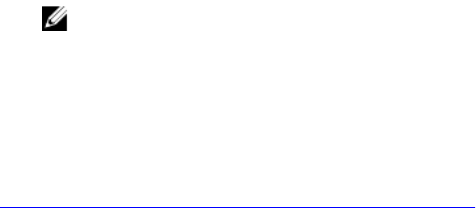
Aparece la pantalla de la consola de Configuration Manager.
2. Desde el panel izquierdo de la Consola de Configuration Manager, seleccione Biblioteca de
software → Descripción general → Sistemas operativos → Secuencias de tareas.
3. Haga clic con el botón derecho del mouse en Secuencias de tareas y, después, haga clic en Crear
secuencias de tareas
.
Aparece el Asistente de creación de secuencias de tareas.
4. Seleccione Crear una nueva secuencia de tareas personalizada y haga clic en Siguiente.
5. Escriba el nombre de la secuencia de tareas y una descripción para la secuencia de tareas.
6. Ubique la imagen de inicio de Dell que creó y haga clic en Next (Siguiente).
Aparece la pantalla Confirmar la configuración.
7. Revise la configuración y haga clic en Siguiente.
8. Haga clic en Cerrar en el cuadro de mensaje de confirmación que aparece.
Edición de una secuencia de tareas
Para editar una secuencia de tareas nueva o una secuencia de tareas existente:
1. Inicie la Consola de Configuration Manager.
Aparece la pantalla de la consola de Configuration Manager.
2. Desde el panel izquierdo de la Consola de Configuration Manager, seleccione Biblioteca de
software
→ Información general → Sistemas operativos → Secuencias de tareas.
3. Haga clic con el botón derecho del mouse en la secuencia de tareas y luego haga clic en Editar.
Aparece la ventana Editor de secuencias de tareas.
4. Haga clic en Agregar → Dell Deployment → Configuración de servidores PowerEdge.
Esto carga la acción personalizada para la implementación del servidor Dell.
NOTA: Al editar una secuencia de tareas por primera vez, aparece un mensaje de error Setup
Windows and ConfigMgr (Configurar Windows y ConfigMgr), cree y seleccione el paquete de
actualización del cliente de Configurations Manager para resolver el error. Para obtener más
información sobre la creación de paquetes, consulte la documentación de Configuration
Manager 2012 en technet.microsoft.com.
Ahora puede realizar cambios a la secuencia de tareas. Para obtener más información sobre las acciones
de configuración de la secuencia de tareas como el sistema BIOS, RAID, DRAC e iDRAC, consulte
Configuración de las acciones de una secuencia de tareas.
Cómo agregar el comando "Diskpart Clean" a la secuencia de tareas
Para agregar el comando "Diskpart Clean" a la secuencia de tareas:
1. En el Editor de secuencias de tareas, haga clic enAgregar → General → Línea de comandos.
2. Denomínelo Diskpart Clean.
3. Seleccione la opción de línea de comandos de entrada diskpartclean.bat.
4. Seleccione el paquete Dell PowerEdge Deployment → Dell PowerEdge Custom Reboot Script 2.1.
13